Brisanje sporočil iMessages iz Mac ali Macbook s tem vodnikom
Miscellanea / / August 05, 2021
Odlična stvar v Applovem ekosistemu je njegova združljivost med iPadOS, macOS in iOS. Uporabniku omogoča enotno uporabo nekaterih aplikacij v širokem naboru Appleovih naprav. Ena takih aplikacij je aplikacija iMessage. IMessage lahko odprete v Macu ali Macbooku in samodejno shrani vsa vaša sporočila in jih varnostno kopira v vašo napravo. Toda to lahko predstavlja težavo, če želite z iMessage izbrisati nekaj sporočil.
Zdaj preprosto brisanje sporočila iMessage iz Maca sploh ni težka naloga. Toda težava je v tem, da se lahko tudi potem, ko odstranite sporočilo, pozneje spet pojavi. To se zgodi, ko se začne nov pogovor s tisto osebo, katere sporočila ste prej izbrisali. To bi lahko bila resnična težava, če ne želite, da drugi, ki uporabljajo vaš Mac, preberejo vsa vaša sporočila. Da bi to preprečili, moramo trajno izbrisati sporočila iz iMessage, za kar bo treba vložiti nekaj dodatnega truda. V tem članku vas bomo vodili skozi postopek odstranjevanja pogovorov iMessage, ne da bi vas kdaj skrbelo, da se bodo izbrisana sporočila znova prikazala.
Kako izbrisati sporočila iMessages iz Mac ali Macbook?
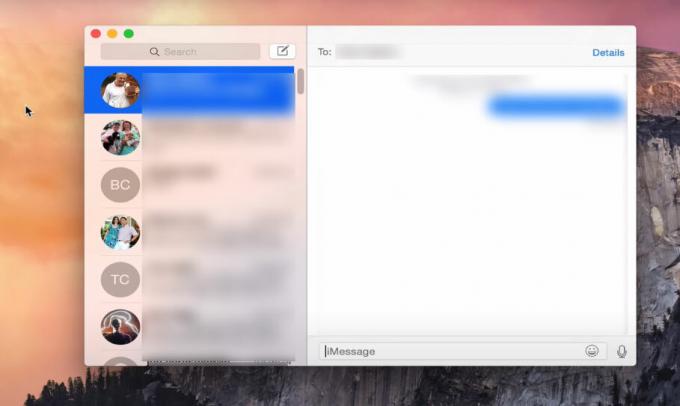
Postopek ni tako enostaven kot zgolj izbira besedila in njegovo brisanje. Potrebno bo nekaj dodatnih sprememb.
- Najprej odprite aplikacijo iMessage v računalniku Mac.
- V menijski vrstici pojdite na Nastavitve sporočil.
- Tukaj boste na zavihku splošnih nastavitev našli možnost, ki se imenuje »Shrani zgodovino, ko so pogovori zaprti«. Preprosto počistite.
Po tem vaš Mac ne bo samodejno varnostno kopiral vaših sporočil. Zdaj, ko zaprete iMessage in ga znova odprete, se prejšnja sporočila iMessage, ki ste jih imeli po spremembi nastavitev, ne bodo več pojavila. A s tem vsega še ni konec. Vsa sporočila, ki jih imate v aplikaciji iMessage, preden spremenite nastavitev, bodo v aplikaciji.
Če želite pred tem izbrisati sporočila, boste morali zgodovino klepetov iMessage v celoti izbrisati iz svojega Maca. Če želite to narediti,
- najprej zaprite aplikacijo iMessage. Odstranite ga tudi iz nedavnega menija in se prepričajte, da se v ozadju niti ne izvaja.
- Kliknite Finder in ga odprite. Pritisnite in držite tipke CMD + Shift + G in v polje vnesite »~ / Library / Messages /«.
- Kliknite Pojdi in odprla se bo mapa z vsemi varnostno kopiranimi podatki sporočil.
- Iz te mape izbrišite datoteke chat.db, chat.db.shm, chat.db.wal in po njej izpraznite smeti, da te datoteke v celoti odstranite iz sistema.
Zdaj vsa sporočila, ki ste jih poslali nikomur, ne bodo varnostno kopirana v vaš Mac.
Zdaj lahko nekatere aplikacije za obnovitev podatkov Mac še vedno vrnejo izbrisane varnostne datoteke iMessage. Če želite iz kakršnega koli razloga odstraniti sledi varnostno kopiranih, tako da jih nobena obnovitvena programska oprema ne more obnoviti, namestite MacClean na svoj Mac. Ko ga namestite, sledite spodnjim korakom in vaša sporočila bodo trajno izbrisana.
- Odprite MacClean in pojdite na zavihek Privacy Issue, ki ga vidite na levi strani.
- Kliknite Scan.
- Po skeniranju izberite App private Histories s klikom na podrobnosti o pregledu.
- Tako bodo prikazana izbrisana sporočila iMessages. Kliknite vse pogovore iMessage, ki jih želite izbrisati, in kliknite Nazaj na vrhu.
- Zdaj kliknite spodnji gumb Očisti in izbrisala bodo vsa ta sporočila.
Torej, na ta način trajno izbrišete sporočila iMessages v računalniku Mac, ne da bi vas kdaj skrbelo, ali se bodo ta sporočila spet prikazala. Če imate kakršna koli vprašanja, komentirajte spodaj. Za več koristnih informacij si oglejte tudi druge članke o iPhoneu, Androidu, Windows, igrah in še veliko več.
Tehno čudak, ki ljubi nove pripomočke in vedno želi vedeti o najnovejših igrah in vsem, kar se dogaja v tehnološkem svetu in okoli njega. Močno se zanima za Android in pretočne naprave.



